整理简单工资表_制作简单表格
小时工工资表格制作方法
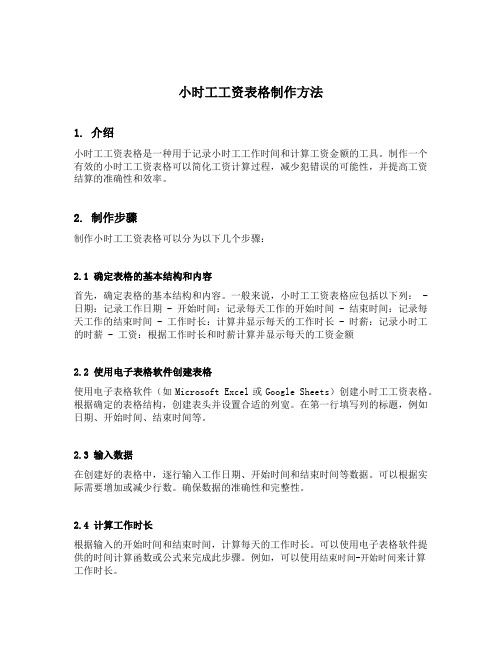
小时工工资表格制作方法1. 介绍小时工工资表格是一种用于记录小时工工作时间和计算工资金额的工具。
制作一个有效的小时工工资表格可以简化工资计算过程,减少犯错误的可能性,并提高工资结算的准确性和效率。
2. 制作步骤制作小时工工资表格可以分为以下几个步骤:2.1 确定表格的基本结构和内容首先,确定表格的基本结构和内容。
一般来说,小时工工资表格应包括以下列: - 日期:记录工作日期 - 开始时间:记录每天工作的开始时间 - 结束时间:记录每天工作的结束时间 - 工作时长:计算并显示每天的工作时长 - 时薪:记录小时工的时薪 - 工资:根据工作时长和时薪计算并显示每天的工资金额2.2 使用电子表格软件创建表格使用电子表格软件(如Microsoft Excel或Google Sheets)创建小时工工资表格。
根据确定的表格结构,创建表头并设置合适的列宽。
在第一行填写列的标题,例如日期、开始时间、结束时间等。
2.3 输入数据在创建好的表格中,逐行输入工作日期、开始时间和结束时间等数据。
可以根据实际需要增加或减少行数。
确保数据的准确性和完整性。
2.4 计算工作时长根据输入的开始时间和结束时间,计算每天的工作时长。
可以使用电子表格软件提供的时间计算函数或公式来完成此步骤。
例如,可以使用结束时间-开始时间来计算工作时长。
2.5 设置时薪和工资计算公式在表格中,输入小时工的时薪,并使用公式计算每天的工资金额。
例如,可以使用工作时长*时薪来计算工资金额。
2.6 格式化表格根据需要,对表格进行格式化。
可以添加边框、调整字体和颜色等,以增强表格的可读性。
还可以添加总计行或其他统计信息。
2.7 保存和打印表格保存完成的小时工工资表格,并进行适当的打印。
可以打印多份,方便工作记录和工资核对。
3. 使用技巧和注意事项3.1 自动填充公式为了提高效率,可以使用电子表格软件的自动填充功能来快速填充公式。
将公式应用到整列或整行,并自动适应不同的数据。
Excel工资表怎么做(步骤详解)

【超实用】Excel编制工资表步骤详解。
1 建立员工工资表并输入基本数据如下图:并输入4、参照表3-2-1中的数据输入第一列“职工代码”和第二列“姓名”。
5、光标放在C2单元格,单击“数据”→“有效性”菜单项,打开“数据有效性”对话框,如图3-2-1所示。
6、在“允许”列表中选择“序列”,在“来源”中输入“男,女”(用英文逗号隔开),单击“确定”按钮完成设置。
7、将光标移动到C2单元格右下角,当光标变为实心的十字形时,按住鼠标左键向下拖拉,将C2单元格的有效性控制复制到C列其他单元格。
——仅供参考图3-2-1数据有效性对话框8、根据表格3-2-1的数据输入“性别”、“年龄”“所属部门”和“职工类别”等数据,其中“所属部门”和“职工类别”两列数据采用有效性控制输入,最后结果如图3-2-2所示。
图3-2-2 2010年4月工资表2 计算“岗位工资”、“奖金”和“应发合计”分析或说明:IF函数可以根据设定的条件在相应单元格中自动填入数据。
在2010年4月工资表中,岗位工资和奖金根据每位员工的职工类别不同而有所不同,具体情况如下表3-2-2所示。
本任务是先用IF函数输入岗位工资和奖金,然后用公式“应发合计=基本工资+岗位工资+奖金”计算应发合计。
表3-2-2 岗位工资和奖金表步骤:1、光标放在H2单元格,单击“插入”→“函数”菜单项,在弹出的“粘贴函数”对话框中选择IF函数,单击“确定”按钮。
2、在弹出的“函数参数”对话框中,输入各项参数,如图3-2-3所示。
图3-2-3 if函数参数对话框之一3、用鼠标按住H2单元格右下角的填充柄向下拖拉复制函数,输入其他人员的岗位工资。
4、打开素材文件夹中的“销售额.doc”文档,单击“编辑”→“复制”菜单项,复制全部数据。
5、光标放在工作表sheet2的A1单元格,单击“编辑”→“粘贴”菜单项,将Word文档表格中的数据转换成Excel工作表,双击工作表标签“sheet2”,将其重命名为“销售表”。
Excel表格模板:实用工资表(含公式)

单位:
序号 1 2 3 4 5 6 7 8 9 10 11 12 13 14 15 16 17 18 19 20 21 22 23 姓名 静思 出勤 天数 30 基本工资 6000 工龄 工资 200 奖金基 奖金 数 系数 1200 1.5 绩效 工资 500 补助 1700 1200 其他 200 奖金 100 代扣 应发工资 合计 住房公积金 医疗保险 失业保险 8700 1200 0 0 0 0 0 0 0 0 0 0 0 0 0 0 0 0 0 0 0 0 0 300.00 300.00 120.00 代扣小计 920.00 0.00 0.00 0.00 0.00 0.00 0.00 0.00 0.00 0.00 0.00 0.00 0.00 0.00 0.00 0.00 0.00 0.00 0.00 0.00 0.00 0.00 0.00 计税工资 7780.00 1200.00 0.00 0.00 0.00 0.00 0.00 0.00 0.00 0.00 0.00 0.00 0.00 0.00 0.00 0.00 0.00 0.00 0.00 0.00 0.00 0.00 0.00 扣个人所 得税 323.00 0.00 0.00 0.00 0.00 0.00 0.00 0.00 0.00 0.00 0.00 0.00 0.00 0.00 0.00 0.00 0.00 0.00 0.00 0.00 0.00 0.00 0.00
单位:
序号 姓名 出勤 天数 基本工资 工龄 工资 奖金基 奖金 数 系数 绩效 工资 补助 其他 奖金 代扣 应发工资 合计 住房公积金 医疗保险 失业保险 代扣小计 计税工资 扣个人所 得税
单位 :元
实发工资 合计 备注
Hale Waihona Puke 养老保险单位负责人:
员工工资表模板制作
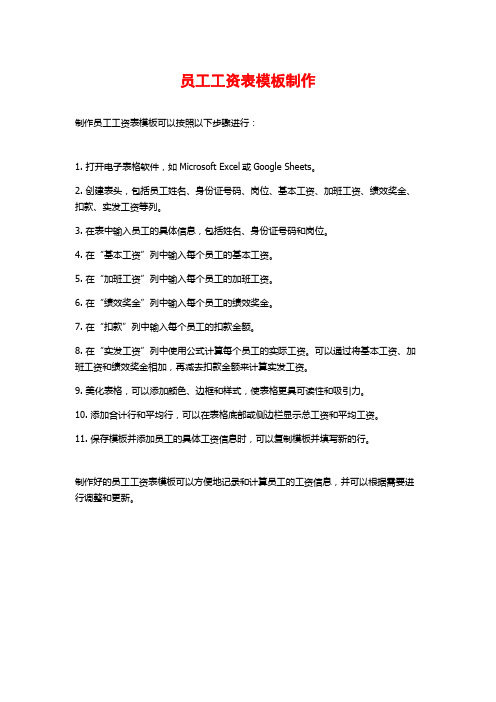
员工工资表模板制作
制作员工工资表模板可以按照以下步骤进行:
1. 打开电子表格软件,如Microsoft Excel或Google Sheets。
2. 创建表头,包括员工姓名、身份证号码、岗位、基本工资、加班工资、绩效奖金、扣款、实发工资等列。
3. 在表中输入员工的具体信息,包括姓名、身份证号码和岗位。
4. 在“基本工资”列中输入每个员工的基本工资。
5. 在“加班工资”列中输入每个员工的加班工资。
6. 在“绩效奖金”列中输入每个员工的绩效奖金。
7. 在“扣款”列中输入每个员工的扣款金额。
8. 在“实发工资”列中使用公式计算每个员工的实际工资。
可以通过将基本工资、加班工资和绩效奖金相加,再减去扣款金额来计算实发工资。
9. 美化表格,可以添加颜色、边框和样式,使表格更具可读性和吸引力。
10. 添加合计行和平均行,可以在表格底部或侧边栏显示总工资和平均工资。
11. 保存模板并添加员工的具体工资信息时,可以复制模板并填写新的行。
制作好的员工工资表模板可以方便地记录和计算员工的工资信息,并可以根据需要进行调整和更新。
工资表模板制作方法

工资表模板制作方法宝子们,今天咱们来唠唠工资表模板咋制作呀。
咱先想想工资表都得有啥内容呢。
姓名那肯定得有吧,这就像点名册一样,每个领工资的小宝贝都得在上面有个名字。
然后就是基本工资啦,这可是收入的基本盘呢,是定好的一个数额。
接着就是各种补贴,像餐补呀,交通补之类的。
宝子们每天上班吃饭、通勤都要花钱,这些补贴就是公司给咱的小福利。
那在软件方面呢,咱可以用Excel来做工资表模板。
Excel可好用啦,就像一个魔法小盒子。
打开Excel之后呢,咱先在第一行把那些项目名称一个个写好,什么姓名、基本工资、补贴这些。
这就像是给每个小格子取个名字,告诉它们自己该装啥东西。
然后咱就可以开始填员工的信息啦。
从第二行开始,每一行对应一个员工。
姓名那一列就规规矩矩地把名字写好。
基本工资呢,按照公司规定的数额填进去。
补贴的话,该多少就写多少。
这里呀,咱可得仔细点,要是填错了,那可就影响人家小宝贝的收入啦。
再说说工资表里面还可能有的项目,像绩效工资。
如果公司有绩效这一块的话,那这个绩效工资可就有讲究了。
根据员工的工作表现来定数额,表现好的宝子当然就拿得多啦。
还有扣除项呢,比如说迟到早退的罚款之类的。
这就像个小惩罚,提醒宝子们要遵守公司的规章制度。
咱在做工资表模板的时候,也可以把格式弄得好看点。
比如说给表头那一行设置个不一样的颜色,这样看起来就很醒目。
字体也可以调整一下,让整个工资表看起来清清爽爽的。
做完这些之后呢,咱可以在最后一行算一下每个员工的应发工资。
应发工资就是基本工资加上补贴,再加上绩效工资,然后减去扣除项。
这个计算过程可不能马虎哦,要是算错了,那可就麻烦大啦。
宝子们,工资表模板制作其实没那么难,只要咱细心一点,把该有的项目都考虑到,再用Excel这个小助手,很快就能做出一个漂亮又实用的工资表模板啦。
这样以后每个月做工资的时候,就轻松很多啦。
最简单工资表格工资条

事假 天数
月份 序号
部门
月份 序号
部门
姓名 姓名
基本 工资
应出勤 (天 数)
在职 天数
缺勤 天数
事假 天数
基本 工资
应出勤 (天 数)
在职 天数
缺勤 天数
事假 天数
月份 序号
部门
姓名
基本 工资
应出勤 (天 数)
在职 天数
缺勤 天数
事假 天数
工资表格
工资
满勤
应发工资 加班费 上月补发
合计
事假 扣款
应扣工资 其他
应扣工资 其他
合计
实发工资 合计
合计
实发工资 合计
应扣工资 缺勤+押金
合计
实发工资 合计
迟到 早退
应扣工资 旷工 扣款
工资
满勤
应发工资 加班费 奖金
合计
事假 扣款
迟到 早退
应扣工资 旷工 扣款
工资
满勤
应发工资 加班费 奖金
合计
事假 扣款
迟到 早退
应扣工资 旷工 扣款
应扣工资 社保
合计
实发工资 合计
应扣工资 其他
合计
实发工资 合计
应扣工资 其他
合计
实发工资 合计
应扣工资 社保
合计
实发工资 合计
迟到 早退
应扣工资 旷工 扣款
工资
满勤
应发工资 加班费 奖金
合计
事假 扣款
迟到 早退
应扣工资 旷工 扣款
工资
满勤
应发工资 加班费 奖金
合计
事假 扣款
迟到 早退
应扣工资 旷工 扣款
工资
Excel做工资表的方法步骤详解

Excel做工资表的方法步骤详解一个简单的工资表,通常包括九个管理工程:工号、职工姓名、根本工资、职务工资、福利费、住房基金、应发工资、个人所得税和实发工资。
下面是为大家的制作工资表的妙招,希望大家能够从中有所收获!一个简单的工资表,通常包括九个管理工程:工号、职工姓名、根本工资、职务工资、福利费、住房基金、应发工资、个人所得税和实发工资。
翻开Excel,创立一个工资表,即将这一组管理工程构成表格的上表头内容,一般罗列于表格区域的顶部第一行。
在上表头各管理工程中,“工号”项及“职工姓名”项是此组管理工程中的关键性字段,通常应当作“左表头”字段名,排列于表格区域的左侧第一列与第二列位置;其它管理工程依次向右排列。
表格的结构一旦确定,下一步将是为表格中各管理工程建立运算关系。
针对此工资表,需要设置运算式的区域(管理工程)包括“应发工资”、“个人所得税”和“实发工资”三项,其中:(1)“应发工资”的计算方法应发工资包括“根本工资”、“职务工资”及“福利费”等。
公式可先设置在“应发工资”字段下方的G5单元格中,然后使用拖拉复制法将此公式复制给其它的“应发工资”单元格中。
算法如:G5=C5+D5+E5+F5,此公式的含意为,第一行工资记录中的“应发工资” =根本工资 +职务工资+福利费+住房基金(前提是,“住房基金”项的数据应以负值方式输入)。
(2)“实发工资”的计算方法实发工资是工资表中“应发工资”与“个人所得税”工程之差。
公式可先设置在“实发工资”字段下方的I5单元格中,然后使用拖拉复制法将此公式复制给其它“实发工资”的单元格中。
算法如: I5=G5-H5(3)“个人所得税”的计算方法是按国家规定,超过一定收入后应向国家上缴的税金值。
此值按超过局部的多少而有九个级别的标准。
在此就不再细说了。
为确保上述各管理工程的运算式创立正确,原那么在设置运算式后,应填入一组实际数值,并检验。
为使工资表在填写与管理中显示得更加直观易读,通常需要对表格进行修饰。
office工资表格模板

office工资表格模板
以下是一个简单的Office工资表格模板,供您参考:
这个模板只是一个基本的示例,您可以根据实际需求进行调整和扩展。
在制作工资表格时,您可以考虑以下几点:
序号:用于标识每个员工的序号,可以根据实际情况进行编号。
姓名:填写员工的姓名。
基本工资:填写员工的基本工资数额。
加班费:填写员工的加班费用。
社保费用:填写员工需要缴纳的社保费用。
公积金:填写员工需要缴纳的公积金数额。
其他福利:填写员工的其他福利或收入。
实发工资:填写员工实际发放的工资数额,等于基本工资、加班费、社保费用、公积金和其他福利之和。
通过制作并使用工资表格,可以帮助您快速记录和计算员工的工资情况,便于进行工资发放和管理。
计算机二级excel工资表

以下是制作计算机二级excel工资表的一般步骤:
1.打开Excel软件,新建一个工作簿,命名工作表为“工资表”。
2.在第一行输入工资表的标题,包括姓名、基本工资、岗位津贴、工龄津贴、奖
励工资、应扣工资和实发工资等。
3.在第二行输入相应的计算公式,例如基本工资、岗位津贴、工龄津贴、奖励工
资和应扣工资等。
4.根据实际情况,在第三行及以下输入相应的数据,包括员工的姓名、基本工资、
岗位津贴、工龄津贴、奖励工资和应扣工资等。
5.在“工资表”中插入一列,用于计算实发工资,实发工资=基本工资+岗位津贴+
工龄津贴+奖励工资-应扣工资。
6.对实发工资列进行求和,以计算所有员工的实发工资总和。
7.最后,将工作表“工资表”保存到计算机二级excel考试指定目录下。
需要注意的是,具体的计算公式和数据需要根据实际情况进行调整和修改。
同时,还需要注意数据的准确性和格式的规范性。
车间工资表的表格做法
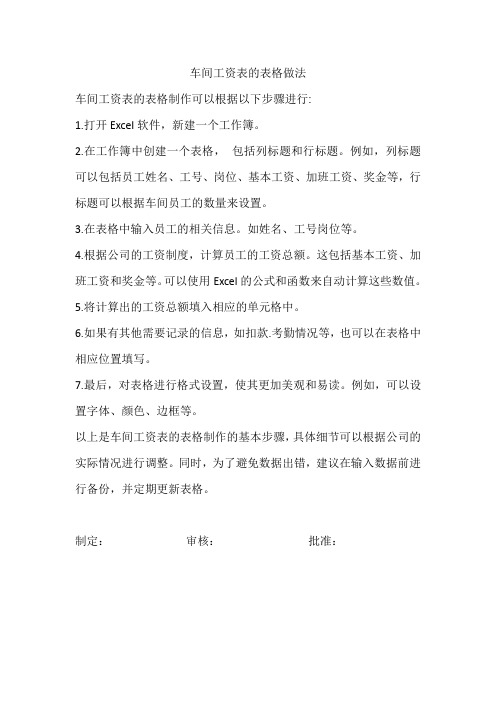
车间工资表的表格做法
车间工资表的表格制作可以根据以下步骤进行:
1.打开ExceI软件,新建一个工作簿。
2.在工作簿中创建一个表格,包括列标题和行标题。
例如,列标题可以包括员工姓名、工号、岗位、基本工资、加班工资、奖金等,行标题可以根据车间员工的数量来设置。
3.在表格中输入员工的相关信息。
如姓名、工号岗位等。
4.根据公司的工资制度,计算员工的工资总额。
这包括基本工资、加班工资和奖金等。
可以使用Excel的公式和函数来自动计算这些数值。
5.将计算出的工资总额填入相应的单元格中。
6.如果有其他需要记录的信息,如扣款.考勤情况等,也可以在表格中相应位置填写。
7.最后,对表格进行格式设置,使其更加美观和易读。
例如,可以设置字体、颜色、边框等。
以上是车间工资表的表格制作的基本步骤,具体细节可以根据公司的实际情况进行调整。
同时,为了避免数据出错,建议在输入数据前进行备份,并定期更新表格。
制定:审核:批准:。
excel工资表怎么做

excel工资表怎么做Excel工资表怎么做导言:在现代的工资管理中,使用电子表格软件来制作和管理工资表已经成为一种常见的做法。
Excel作为最常用的电子表格软件之一,提供了许多强大的功能和工具,使得制作工资表变得简单而高效。
本文将介绍使用Excel制作工资表的步骤和方法,帮助您轻松地管理员工的工资数据。
一、设计工资表的表头在制作工资表之前,首先需要设计工资表的表头。
表头应包含工资表的名称、所属期间、员工姓名、部门及其他相关信息。
可以通过在Excel中的第一行创建表头,并使用合并单元格和格式化工具来增加表头的可读性和美观性。
此外,可以使用不同的字体、颜色和边框等来使表头更加突出和易于识别。
二、录入员工信息在制作工资表时,需要录入员工的基本信息,如姓名、员工编号、职位、工作地点等。
可以将这些信息录入到Excel的第二行及以下的相应单元格中。
另外,可以使用数据验证工具来限制输入内容的格式和范围,以避免输入错误或不一致的情况。
此外,还可以使用筛选功能方便地筛选和查找特定的员工信息。
三、录入工资数据制作工资表的核心是录入员工的工资数据。
常见的工资数据包括基本工资、津贴、补贴、加班工资等。
可以在Excel的第三行及以下的相应单元格中录入这些数据。
可以使用公式来自动计算一些数据,如总工资、税前工资、扣款等。
还可以使用Excel提供的函数和工具来进行数据分析和统计,如平均工资、最高工资等。
四、制作工资表的统计分析在工资表制作完成后,可以使用Excel提供的功能来进行统计分析和汇总。
可以使用数据透视表功能将工资数据按部门、职位、工作地点等分类,并进行求和、平均等操作,以获得更大范围的工资数据分析。
可以使用图表功能来可视化展示工资数据的变化趋势和分布情况,以便更直观地了解员工工资情况。
五、保护工资表的数据安全工资表通常包含敏感的员工工资信息,为了保护数据的安全,可以通过以下措施来防止数据的意外修改或泄露:1.设置密码保护工资表的打开和编辑权限,只允许授权人员访问和修改数据。
- 1、下载文档前请自行甄别文档内容的完整性,平台不提供额外的编辑、内容补充、找答案等附加服务。
- 2、"仅部分预览"的文档,不可在线预览部分如存在完整性等问题,可反馈申请退款(可完整预览的文档不适用该条件!)。
- 3、如文档侵犯您的权益,请联系客服反馈,我们会尽快为您处理(人工客服工作时间:9:00-18:30)。
制作简单表格
一、教学目标:
1.知识与技能目标
(1)学会制作简单的表格;了解表格的制作方法
(2)在表格编辑修改及表格的修饰。
2.过程方法目标
在学习制作表格的过程中,培养自主学习思维能力、研究规划表格能力、和实践操作能力解决问题的能力。
3.情感态度目标
(1)培养学生的学习兴趣和自主学习能力、互相协作的能力;
(2)培养学生大爱的心。
二、教学重点
教学重点:表格的制作方法;对表格的简单修改和后期修饰。
教学难点:表格的修改编辑和修饰。
三、教学方法
本节课采用的教学方法主要是引导学生自主学习,学会根据教师提供的资料,进行有针对性的学习和练习,教师辅以个别辅导,互相帮助法,即教师对共性问题作简单的讲评和演示,以学生观察、思考为基础,展示教师精心编制的导学资料(教师操作的简单步骤和教师设计的各种辅助练习)从而使学生在主动学习、逐步的探究中获得新知识。
四、设计思想
采用以学生为主体,教师为主导的自主合作探究教学模式,以建构主义现代教学思想和任务驱动式教学方法为指导开展教学活动。
针对学生信息素养参差不齐的现状,以活动训练为主线,让学生在实践操练中掌握表格制作的基本方法
教学过程
教学反思:在教学过程,通过任务展开,学生进行自主合作探究的学习,基本达成教学目标。
首先由生活实际出发展开教学,学让学生感受到学习的快乐,从尔引入课题。
2、采
用了学生完成任务过程,通过自主合作探究,出现课堂活起来了,学生动起来了学生敢想、敢做、敢争论。
不仅较好掌握的知识,而且针对任务的达成过程,出现的问题,学生间能
及时纠正解决。
3修饰表格体现学生对美的追求,学生对修饰表格能主动探究,并相互争论,学生敢于表现。
附件
研究生国家奖学金申请审批表
《研究生国家奖学金申请审批表》填写说明
1. 表格为一页,正反两面,不得随意增加页数,正反面打印成一张A4纸,不可更改表格样式,不要装订。
表格填写应当字迹清晰、信息完整,不得涂改数据或出现空白项。
2. 申请审批表正面除申请人签名外,其余内容均需用仿宋GB2312四号字体居中打印,严禁加粗字体;反面全部用钢笔(或签字笔)填写,不得涂改。
3. 表格中“出生年月”“入学时间”两栏均具体到月份,格式为“xx年xx月”,例如“2013年1月”;“政治面貌”栏选项为中共党员、共青团员、群众等,如申请人为民主党派,则根据相关规范简称
填写。
4. 表格中“申请理由”栏的填写应当全面详实,能够如实反映学
生各方面优异情况,字数控制在200字左右。
5. 表格中“推荐意见”栏的填写应当简明扼要,字数控制在100
字以内,不可出现“同意推荐”等简单字样;推荐人必须为申请学生
本人的研究生导师,其他人无权推荐。
6. 表格中“评审情况”栏需详细填写,字数100字以内,不得出
现“同意”等简单字样;必须由评审委员会主任签名。
7. 表格“基层单位意见”栏公示日期不得少于5个工作日,并用
阿拉伯数字填写;必须由基层单位主管领导签名并加盖基层单位公章。
8. 表格中“培养单位意见”栏公示日期不得少于5个工作日,并
用阿拉伯数字填写;必须加盖学校公章。
9. 表格上报一律使用原件,不得使用复印件。
附件2
“研究生国家奖学金申请审批表”填写注意事项
一、总体要求:
1、表格为一页,正反面印制并填写,不得增加页数,也不得更改表格格式,
包括表格各行行宽等细节内容。
2、表格建议电子版填写,如需手写,应当字迹清晰。
3、表格中各项内容建议电子版填写,中文部分一般使用小四号宋体字,英文
字母和数字一般使用小四号Times New Roman字体,不得使用艺术字体。
4、表格填写必须信息完整,不得涂改数据或出现空白项;如无相关信息,请
填写“无”。
5、上报表格一律为原件,不得使用复印件。
二、具体填写内容
1、“基本情况”中的“出生年月”和“入学时间”栏按照“0000年0月”格
式填写;“政治面貌”栏填写“中共党员”、“预备党员”、“共青团员”、“群众”。
2、“基本情况”中的“基层单位”栏,请填写山东艺术学院研究生处。
3、“基本情况”中的“攻读学位”栏,请填写硕士。
4、“基本情况”中的“学制”栏,填写3年。
5、“基本情况”中的“身份证号”一字一格,不可错。
6、“申请理由”:以第一人称填写,应当全面详实,能够如实反映学习成绩、科研能力、社会实践、创新能力、综合素质等方面的突出表现。
建议小四号宋体字1.5倍行距填写,不得少于300字,也不得字数过多以致超页改变原表格的格式。
“申请人签名”必须为手写签名。
7、“推荐意见”:填写应当简明扼要,字数控制在100 字左右。
推荐人必须由申请学生的导师填写。
推荐理由简明扼要,能明确体现申请人优秀表现和突出特点,不能仅简单写“同意推荐”。
“推荐人签名”必须为手写签名。
8、申请表必须客观、如实填写,不得弄虚作假,违者取消参评资格。
整理丨尼克
本文档信息来自于网络,如您发现内容不准确或不完善,欢迎您联系我修正;如您发现内容涉嫌侵权,请与我们联系,我们将按照相关法律规定及时处理。
